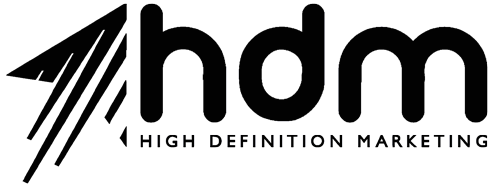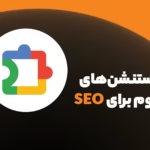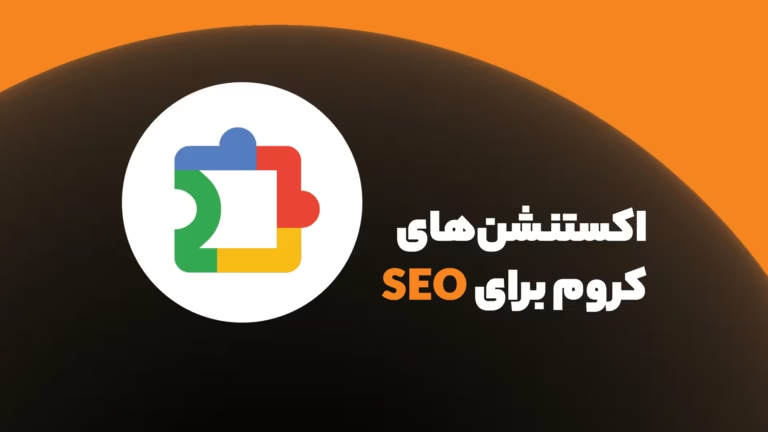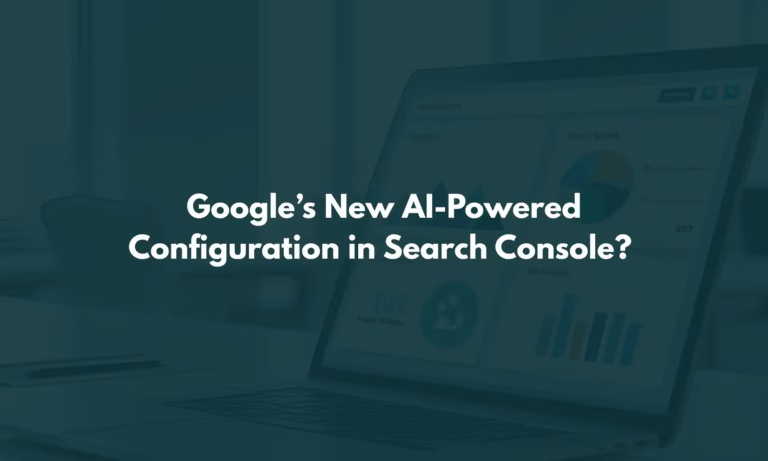8 مرداد 1404
گزارش Funnel Analysis یا تحلیل قیف فروش به شما کمک میکند مسیر حرکت کاربران به سمت اهداف مشخص (مانند خرید، ثبتنام یا پر کردن فرم) را بررسی کنید. در این مقاله شمارو با مراحل گام به گام ایجاد گزارش با تصاویر آشنا میکنیم که این مراحل عبارت است از:
- ورود به بخش Exploration در GA4
- ایجاد یک گزارش جدید Funnel Exploration
- تنظیم مراحل قیف (Funnel Steps)
- تنظیم نوع قیف (باز یا بسته)
- افزودن فیلترها و سگمنتها (اختیاری)
- تحلیل گزارش قیف
- ذخیره و اشتراکگذاری گزارش
قیف فروش یا Conversion Funnel چیست؟
قیف فروش یا Conversion Funnel به مجموعه مراحلی گفته میشود که کاربران طی میکنند تا به یک هدف خاص در وبسایت یا اپلیکیشن شما (مانند خرید محصول، ثبتنام یا دانلود) برسند. این قیف به شما کمک میکند تا:
- رفتار کاربران را در هر مرحله از مسیر تحلیل کنید.
- نقاط ضعف فرآیند را شناسایی کنید (مثلاً جایی که کاربران از قیف خارج میشوند).
- نرخ تبدیل را بهبود دهید و تجربه کاربری را بهینه کنید.
به عنوان مثال، در یک فروشگاه آنلاین، قیف فروش ممکن است شامل مراحل زیر باشد:
- بازدید از صفحه اصلی
- مشاهده صفحه محصول
- افزودن محصول به سبد خرید
- تکمیل فرآیند پرداخت
هر مرحله از قیف، تعداد کاربران کمتری را نسبت به مرحله قبل شامل میشود، به همین دلیل به آن “قیف” میگویند، زیرا شکل آن شبیه قیف است که از بالا (ورودی زیاد) به پایین (خروجی کم) باریک میشود.
چرا قیف فروش مهم است؟
- شناسایی موانع: میتوانید ببینید کاربران در کدام مرحله از فرآیند متوقف میشوند.
- بهینهسازی: با تحلیل دادهها، میتوانید نقاط ضعف را برطرف کنید (مثلاً بهبود طراحی صفحه پرداخت).
- افزایش تبدیل: با رفع مشکلات، نرخ تبدیل (Conversion Rate) افزایش مییابد.
نحوه ایجاد قیف فروش در گوگل آنالیتیکس 4
در این بخش، بهصورت گامبهگام و با جزئیات کامل، نحوه ایجاد یک قیف فروش در GA4 را از سطح مبتدی توضیح میدهیم. فرض میکنیم شما یک حساب GA4 دارید و کد رهگیری آن را در وبسایت خود نصب کردهاید. اگر هنوز GA4 را راهاندازی نکردهاید، ابتدا به https://analytics.google.com مراجعه کنید و یک حساب جدید بسازید.
گام 1: ورود به بخش Exploration در GA4
برای ایجاد قیف فروش، باید از بخش Exploration در GA4 استفاده کنید. این بخش به شما امکان میدهد گزارشهای سفارشی، از جمله قیف فروش، بسازید.
- وارد حساب Google Analytics 4 خود شوید.
- از منوی سمت چپ، روی Explore (کاوش) کلیک کنید.
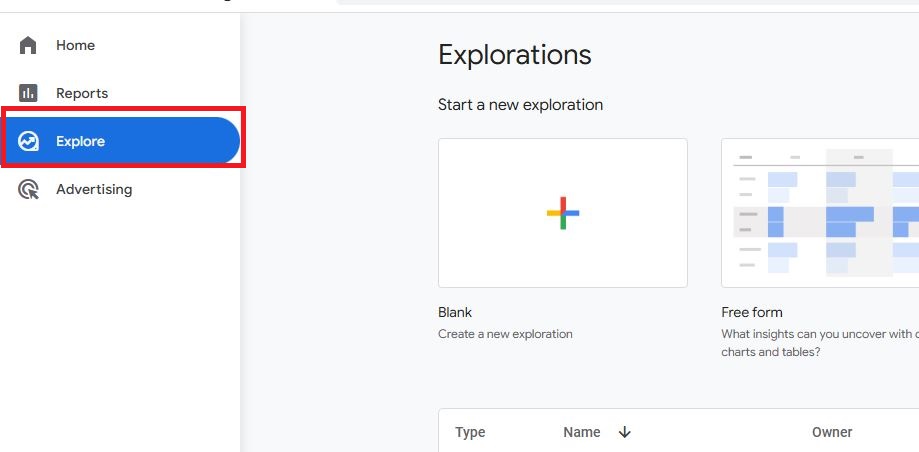
گام 2: ایجاد یک گزارش جدید Funnel Exploration
- در صفحه Explore، روی Create a new exploration کلیک کنید.
- از قالبهای موجود، گزینه Funnel Exploration را انتخاب کنید.
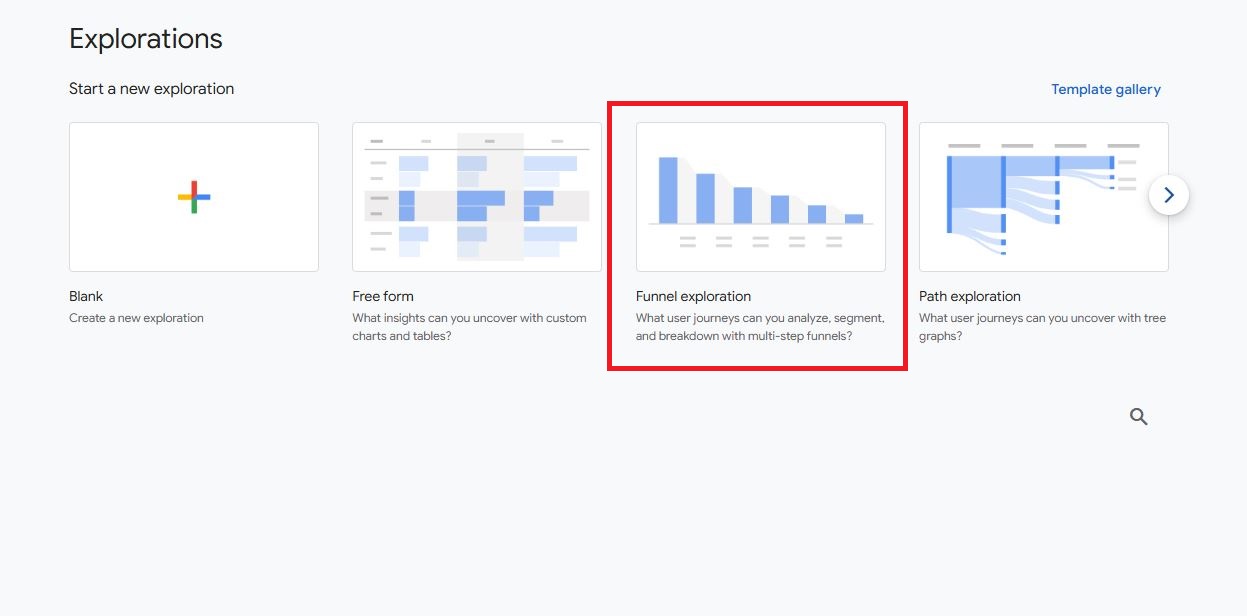
گام 3: تنظیم مراحل قیف (Funnel Steps)
در این مرحله، باید مراحلی که میخواهید در قیف فروش ردیابی شوند را تعریف کنید. برای مثال، فرض کنید میخواهید قیف فروش یک فروشگاه آنلاین را بسازید که شامل مراحل زیر است:
- بازدید از صفحه اصلی
- مشاهده صفحه محصول
- افزودن به سبد خرید
- تکمیل خرید
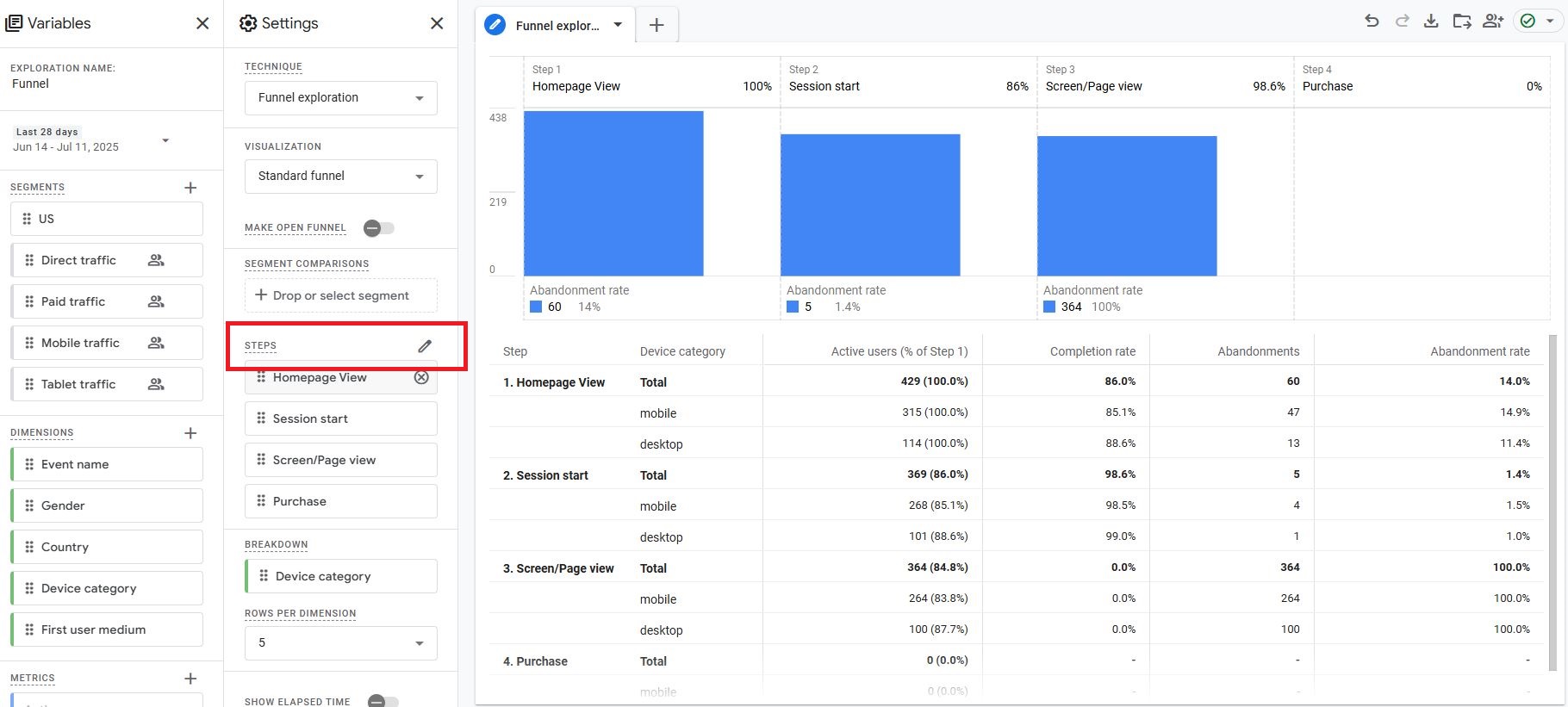
تنظیم مرحله اول (بازدید از صفحه اصلی)
- در بخش Steps، روی Add new step کلیک کنید.
- یک نام برای مرحله وارد کنید، مثلاً “Homepage View”.
- در بخش Condition، گزینه Page/Screen را انتخاب کنید.
- فیلتر Page Path + Query String را انتخاب کرده و آدرس صفحه اصلی (مثلاً
/) را وارد کنید. - روی Apply کلیک کنید.
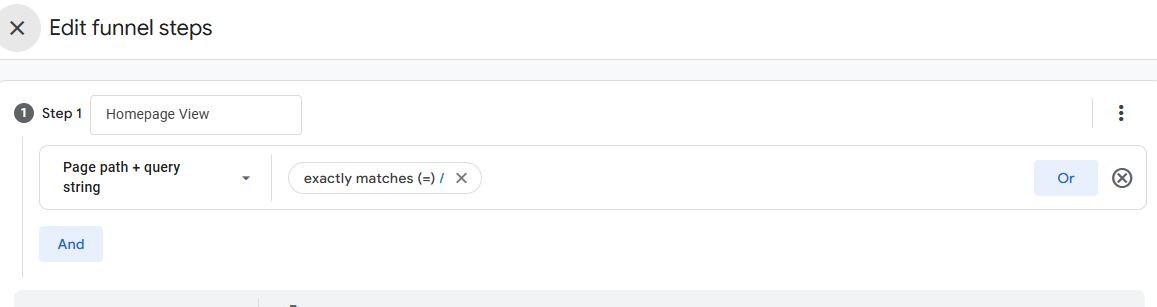
تنظیم مرحله دوم (مشاهده صفحه محصول)
- دوباره روی Add new step کلیک کنید.
- نام مرحله را “Product Page View” قرار دهید.
- در بخش Condition، گزینه Page/Screen را انتخاب کنید.
- فیلتر Page Path + Query String را انتخاب کرده و آدرس صفحه محصول (مثلاً
/product/*) را وارد کنید. (میتوانید از*برای شامل شدن تمام صفحات محصول استفاده کنید.) - روی Apply کلیک کنید.

تنظیم مرحله سوم (افزودن به سبد خرید)
- روی Add new step کلیک کنید.
- نام مرحله را “Add to Cart” قرار دهید.
- در بخش Condition، گزینه Event را انتخاب کنید.
- رویداد مربوط به افزودن به سبد خرید (مثلاً
add_to_cart) را انتخاب کنید. (اگر این رویداد را هنوز تنظیم نکردهاید، باید از طریق Google Tag Manager یا تنظیمات GA4 آن را تعریف کنید.) - روی Apply کلیک کنید.

تنظیم مرحله چهارم (تکمیل خرید)
- روی Add new step کلیک کنید.
- لیبل مرحله را “Purchase” قرار دهید.
- در بخش Condition، گزینه Event را انتخاب کنید.
- رویداد مربوط به خرید (مثلاً
purchase) را انتخاب کنید. - روی Apply کلیک کنید.

گام 4: تنظیم نوع قیف (باز یا بسته)
در GA4، میتوانید قیف را بهصورت باز (Open Funnel) یا بسته (Closed Funnel) تنظیم کنید:
- Closed Funnel: کاربران باید دقیقاً از مرحله اول وارد قیف شوند و مراحل را به ترتیب طی کنند.
- Open Funnel: کاربران میتوانند از هر مرحله وارد قیف شوند (مثلاً مستقیماً به صفحه محصول بروند).
برای انتخاب نوع قیف:
- در بخش Tab Settings، گزینه Make open funnel را فعال کنید اگر میخواهید قیف باز باشد.
- اگر میخواهید قیف بسته باشد، این گزینه را غیرفعال نگه دارید.
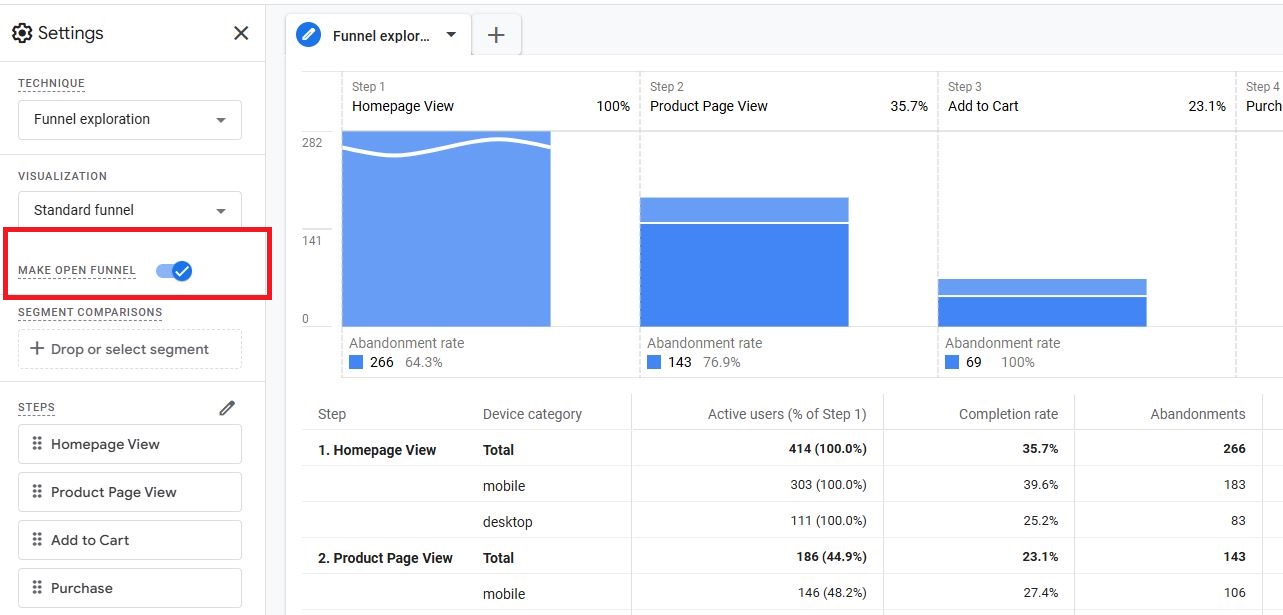
گام 5: افزودن فیلترها و سگمنتها (اختیاری)
برای تحلیل دقیقتر، میتوانید فیلترها یا سگمنتهایی اضافه کنید. مثلاً:
- فقط کاربران از یک کشور خاص (مثلاً ایران) را بررسی کنید.
- کاربرانی که از دستگاه موبایل وارد شدهاند را تحلیل کنید.
- در بخش Segments، روی + کلیک کنید.
- یک سگمنت جدید (مثلاً “Mobile Users”) تعریف کنید.
- فیلترهایی مانند Device Category = Mobile را اعمال کنید.
- روی Save and Apply کلیک کنید.

گام 6: تحلیل گزارش قیف
پس از تنظیم مراحل، GA4 یک نمودار قیف بصری نمایش میدهد که نشان میدهد:
- چه تعداد کاربر در هر مرحله وارد شدهاند.
- چه تعداد از یک مرحله به مرحله بعدی رفتهاند.
- در کدام مرحله کاربران از قیف خارج شدهاند (Drop-off).
برای مثال، ممکن است ببینید که 80٪ کاربران از صفحه اصلی به صفحه محصول میروند، اما فقط 20٪ محصول را به سبد خرید اضافه میکنند. این نشاندهنده یک مشکل بالقوه در صفحه محصول است.
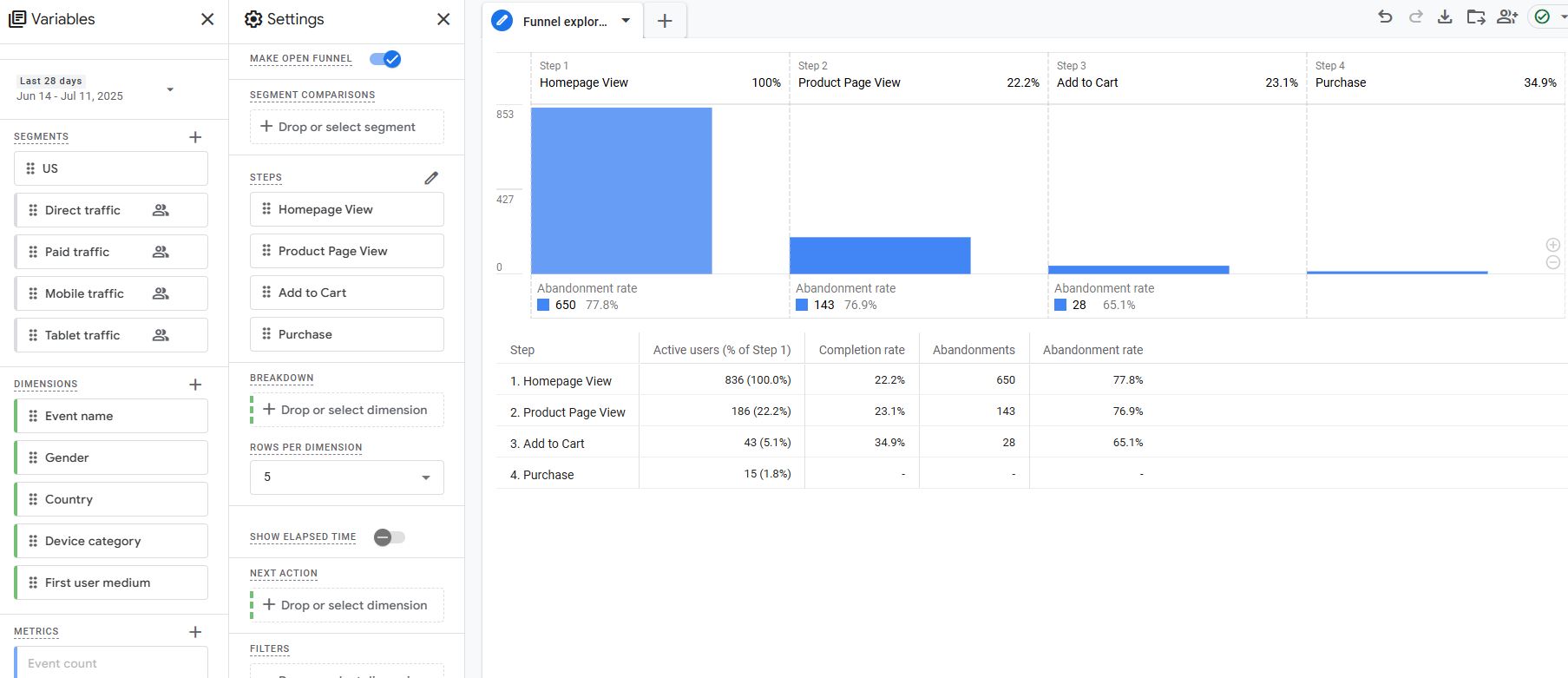
گام 7: ذخیره و اشتراکگذاری گزارش
- پس از تنظیم قیف، روی Save کلیک کنید و نامی برای گزارش خود انتخاب کنید (مثلاً “Sales Funnel Report”).
- برای اشتراکگذاری، روی Share کلیک کنید تا گزارش را بهصورت ایمیل یا لینک برای تیم خود ارسال کنید.

کاربرد Metrics و Dimensions در تحلیل عملکرد قیف
این بخش نشان میدهد که در هر مرحله چه دادههایی اندازهگیری میشوند. مانند تعداد کاربران فعال، رویدادها یا تراکنشها. این متریکها پایه گزارش شما را میسازند. همچنین ابعاد تحلیلی مانند جنسیت، کشور یا دستهبندی دستگاه از بخش Dimensions قابل انتخاب هستند. Dimensions به شما کمک میکنند تحلیل دقیقتری داشته باشید و دادهها را بهتر فیلتر یا دستهبندی کنید.
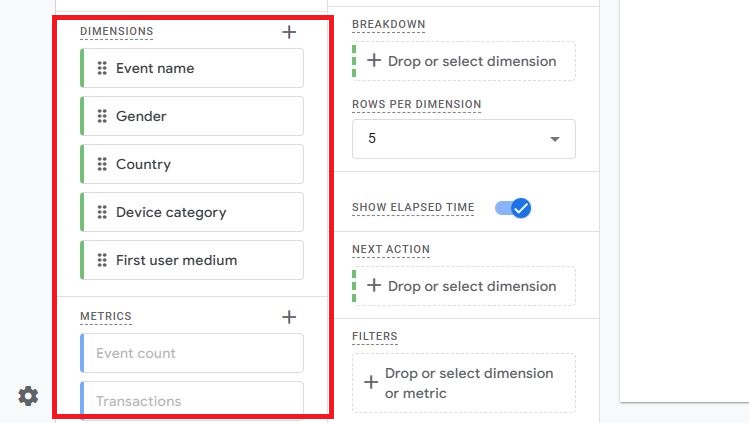
کاربرد Visualization در تحلیل قیف
این تنظیم نحوه نمایش قیف را تعیین میکند. حالت Standard funnel رایجترین نوع نمایش است که هر مرحله را به صورت نوار و با درصد تبدیل و ریزش نمایش میدهد.
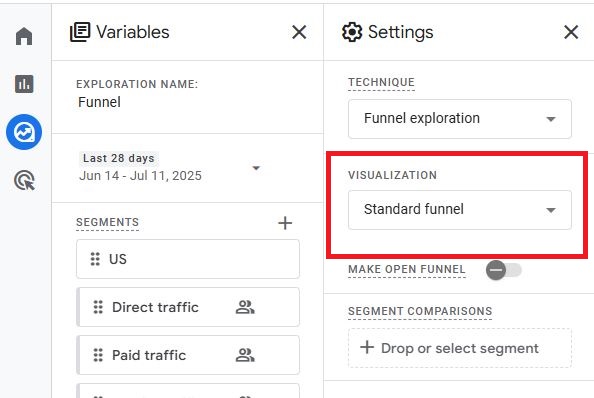
کاربرد Segment Comparisons برای مقایسه کاربران
در این بخش میتوانید سگمنتهای مختلف کاربر (مثل ترافیک ارگانیک، موبایلی یا پولی) را مقایسه کرده و عملکرد آنها در هر مرحله از قیف را بررسی کنید.
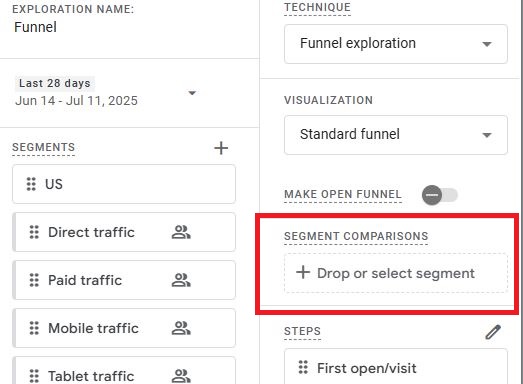
کاربرد Breakdown برای دستهبندی رفتار کاربران
این بخش تعیین میکند نتایج قیف بر چه اساسی دستهبندی شوند. مثلاً با انتخاب Device category میتوانید ببینید کاربران موبایل، دسکتاپ یا تبلت چه عملکردی داشتهاند.

کاربرد Rows per Dimension در نمایش نتایج قیف
تعیین میکند حداکثر چند ردیف از دستهبندی (Breakdown) انتخابشده در نتایج نشان داده شوند. مثلاً ۵ ردیف برای ۵ نوع دستگاه مختلف.
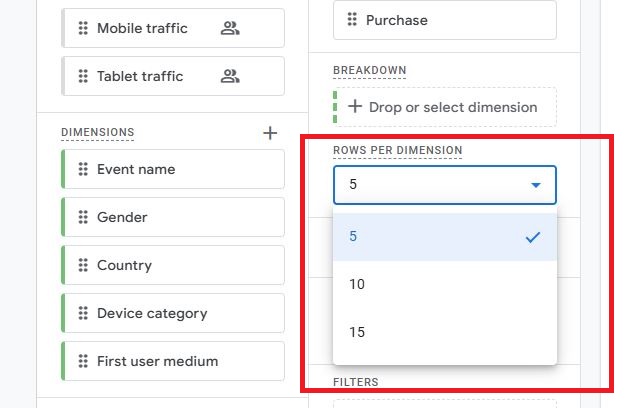
کاربرد Show Elapsed Time برای محاسبه زمان مراحل قیف
اگر فعال شود، مدت زمانی که بین هر مرحله طی شده را نمایش میدهد. این برای بررسی کند یا سریع بودن حرکت کاربران در قیف بسیار مفید است.
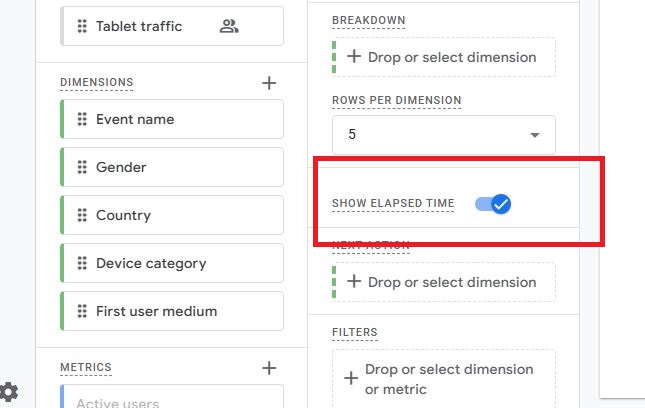
کاربرد Next Action برای تحلیل رفتار بعدی کاربران
با فعالسازی این گزینه، میتوانید ببینید بعد از هر مرحله، کاربران دقیقاً چه اقدام بعدیای انجام دادهاند. مناسب برای کشف مسیرهای جایگزین در قیف.
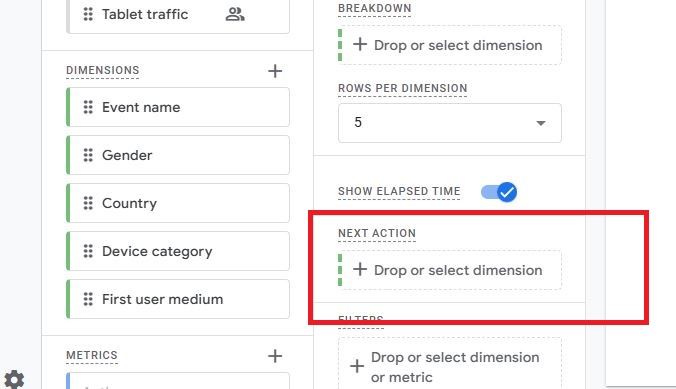
کاربرد Filters برای محدودسازی دادهها
با استفاده از فیلترها میتوانید فقط دادههای خاصی را تحلیل کنید. مثلاً فقط کاربران از یک کشور خاص یا فقط ترافیک ورودی از شبکههای اجتماعی.

نکات پیشرفته برای بهبود قیف فروش
- ردیابی رویدادها: اطمینان حاصل کنید که رویدادهای کلیدی (مانند
add_to_cartیاpurchase) بهدرستی در GA4 یا Google Tag Manager تنظیم شدهاند. - تحلیل ریزش (Drop-off): بررسی کنید در کدام مرحله کاربران بیشترین خروج را دارند و صفحه مربوطه را بهینه کنید (مثلاً بهبود سرعت بارگذاری یا طراحی).
- استفاده از UTM: برای ردیابی کمپینهای تبلیغاتی، از پارامترهای UTM استفاده کنید تا ببینید کدام کانالها کاربران را به قیف هدایت میکنند.
- تست A/B: برای بهبود نرخ تبدیل، تستهای A/B روی صفحات مختلف قیف انجام دهید.
نکات مهم برای بهینهسازی قیف فروش
- تجربه کاربری (UX): اطمینان حاصل کنید که فرآیند خرید ساده و روان است.
- سرعت وبسایت: سرعت پایین میتواند باعث ترک کاربران شود.
- شفافیت اطلاعات: اطلاعات محصول، قیمت و هزینههای ارسال را واضح ارائه دهید.
- اعتمادسازی: استفاده از نمادهای اعتماد (مانند SSL یا نظرات مشتریان) میتواند نرخ تبدیل را افزایش دهد.
منابع و ابزارهای کمکی
برای یادگیری بیشتر، به دورههای آموزشی GA4 در کانال یوتیوب HDM سر بزنید. ما در کانال خود ویدئوهای آموزشی را به صورت کاملا رایگان در اختیار کاربران قرار داده ایم.

از Google Tag Manager برای تنظیم رویدادهای پیشرفته استفاده کنید. اگر در این خصوص نیاز به آموزش جامع و کوتاهی دارید که تگهای مورد نیاز خود را ست کنید، ویدئو دوره جامع رو مشاهده کنید.

جمع بندی
در نهایت، با استفاده از گزارش Funnel Analysis در گوگل آنالیتیکس 4، میتوانید مسیر کاربران خود را بهخوبی تحلیل کرده و با بهینهسازی هر مرحله، نرخ تبدیل را بهطور چشمگیری افزایش دهید. از تعریف مراحل قیف گرفته تا استفاده از فیلترها، سگمنتها و ابزارهای پیشرفته مانند Visualization و Breakdown، این ابزار به شما امکان میدهد نقاط ضعف را شناسایی و برطرف کنید. برای دستیابی به نتایج بهتر و حرفهایتر، همکاری با آژانس دیجیتال مارکتینگ HDM میتواند کمک کننده باشد؛ ما در HDM با تخصص در بهینهسازی قیف فروش و پیادهسازی استراتژیهای پیشرفته، به شما کمک میکنیم تا حداکثر بهرهوری را از دادههای GA4 خود داشته باشید و کسبوکارتان را به سطح جدیدی ببرید.